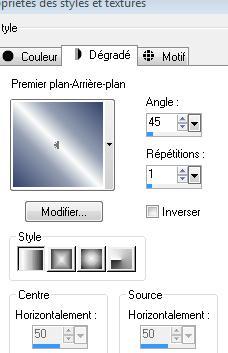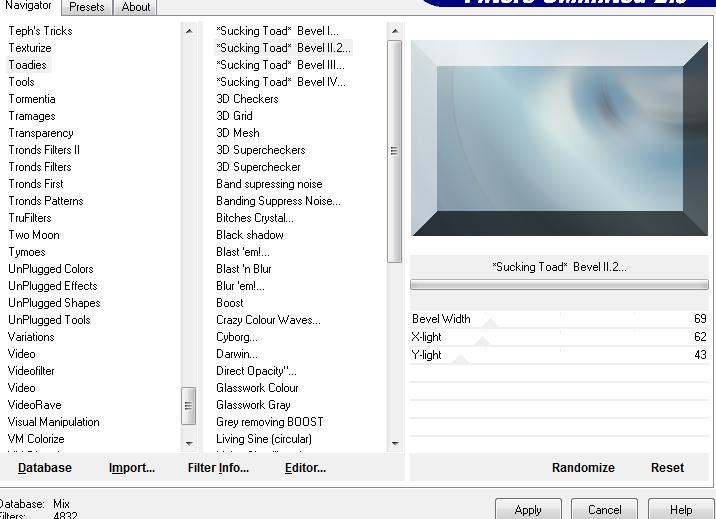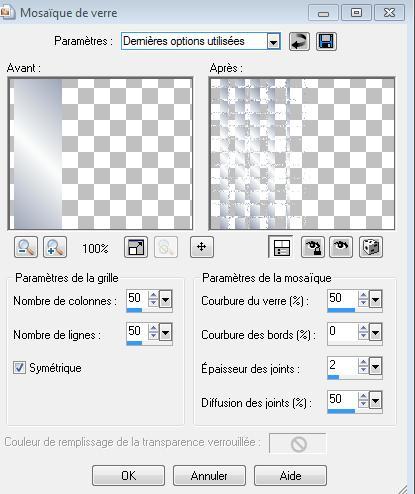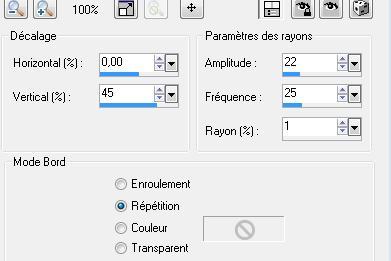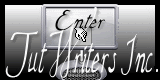|
Neue
Übersetzungen hier
Je suis sous l'eau
Wir fangen die Lektion an 1. Öffne ein neues transparentes Bild von: 980 x 650 pixels 2. Materialeigenschaften :Setze die VG-Farbe auf #32426b -Setze die Hintergrundfarbe auf #fbfdfb - Erstellen Sie ein Vordergrund-Hintergrund lineares Farbverlauf mit diesen Einstellungen -Aktivieren Sie Ihr Farbverlaufswerkzeug und fülle die Ebene mit dem Farbverlauf
3. Ebenen- Neue Rasterebene 4. Auswahl-Alles auswählen-Öffne die Tube ''en nuage ''Bearbeiten-Kopieren- Bearbeiten- In eine Auswahl einfügen 5. Auswahl-Auswahl aufheben 6. Einstellen (Anpassen) – Schärfe –Stark scharfzeichnen 7. Effekte- Bildeffekte- Nahtloses Kacheln mit der Standardeinstellung 8. Anpassen-Bildschärfe verringern-Strahlenförmige Unschärfe mit diesen Einstellungen
--Reduziere die Deckfähigkeit auf 61% --Ebenen- Einbinden- Nach unten zusammenfassen 9. Effekte- Plugins -Toadies /sucking toad bevel II mit diesen Einstellungen
10. Effekte- Plugins- Simple /Pizza slice mirror /Wiederholen Sie diesen Vorgang wie eingestellt 11. Ebenen- Duplizieren 12. Effekte- Plugins - Toadies /what are you 13. Effekte- Verzerrungseffekte- Wirbel auf 180 14. Effekte- Plugins -Simple /Pizza slice mirror 15. Größe ändern mit 75% -Grösse aller Ebene anpassen - nicht angehackt 16. Effekte- Plugins -Xero/Illustrator auf 50/50/128 17. Effekte- Plugins -Transparency /Eliminate white -Ebenenpalette:Stelle den Mischmodus auf " Multiplikation " 18. Ebenen- Neue Rasterebene/Auswahl- Auswahl laden/speichern - Auswahl laden aus Datei und wähle Auswahl: ''@renee -etrange '' 19 .Öffne die Tube « apple fish » Bearbeiten-Kopieren- Bearbeiten- In eine Auswahl einfügen /Auswahl- Auswahl aufheben -Ebenenpalette:Stelle den Mischmodus auf " Hartes Licht " 20. Öffne die Tube B57-vector-water 02-10 » Bearbeiten- Kopieren- Bearbeiten- Als neue Ebene einfügen-Verschiebe sie es nach unten . Wie im Screen zu sehen
- Ebenenpalette:Stelle den Mischmodus auf " Helligkeit "-Reduziere die Deckfähigkeit auf 65% 21. Effekte- Plugins - EyeCandy 5/perspective shadow/–Tab- Settings-User Settings und nehmen sie die voreingestellten Werte -Preset: ''renee -etrange'' 22. Öffne die Tube « femme crealios-1480 »Bearbeiten- Kopieren- Bearbeiten- Als neue Ebene einfügen und verschieben sie es in die Mitte 23. Ebenen-Anordnen- Nach unten zusammenfassen 24. Öffne die Tube « goutte d'eau « Bearbeiten- Kopieren- Bearbeiten- Als neue Ebene einfügen und nicht mehr verschieben sie steht gleich richtig 25. Öffne die Tube « déco « Bearbeiten- Kopieren- Bearbeiten- Als neue Ebene einfügen und nicht mehr verschieben sie steht gleich richtig -Ebenenpalette:Stelle den Mischmodus auf " Hartes Licht "-Reduziere die Deckfähigkeit auf 77% 26. Ebenen- Neue Rasterebene 27. Auswahl- Auswahl laden/speichern - Auswahl laden aus Datei und wähle Auswahl:'' @renee-etange 3''/et la remplir Aktivieren Sie Ihr Farbverlaufswerkzeug und füllen sie die Auswahl mit dem Farbverlauf (Schritt 2) 28. Auswahl-Auswahl aufheben 29. Effekte-Textureffekte-Glasmosaik mit diesen Einstellungen
30. Effekten- Verzerrungseffekte- Korona mit diesen Einstellungen-Häkchen bei Wiederholen
31. Effekte- Kanteneffekte- Nachzeignen 32. Auswahl laden/speichern - Auswahl laden aus Datei und wähle Auswahl: :Sélection '' @renee-etange 2 -Ebenen-Neue Rastebene -Öffne die Tube « sonne ciel / - Bearbeiten-Kopieren- Bearbeiten- In eine Auswahl einfügen Auswahl- Auswahl aufheben 33. Öffne die Tube « terre d'eau « Bearbeiten- Kopieren- Bearbeiten- Als neue Ebene einfügen- Verschiebe sie in die rechte obere Ecke 34. Ebenen- Einbinden- Alle zusammenfassen 35. Effekte- Plugins - FM Tile tools /blend emboss mit der Standardeinstellung 36. Bearbeiten- Kopieren 37. Bild-Rand hinzufügen mit:5 pixels schwarz 38. Bild-Rand hinzufügen mit: 60 pixels weiß 39. Aktivieren Sie Ihren Zauberstab: Klicken Sie in / auf den weißen 60 px Rand 40. Bearbeiten- In eine Auswahl einfügen (Ihre Arbeit ist immer noch als Kopie im Speicher) 41. Anpassen-Bildschärfe verringern- Gaußscher Weichzeichner: Bereich:25 42. Bild-Rand hinzufügen mit:5 pixels schwarz - Speichern als JPG Ich hoffe es hat Ihnen genau soviel Spaß gemacht wie mir es zu schreiben. Renée 2009
|

 Übersetzungen
Übersetzungen